Dit gaan we maken

Deze tutorial is in pspx2 geschreven.
De Copyright van de vertalingen liggen bij:
Carin
Ik heb toestemming gekregen van
Kordas-Welt om haar lessen te
vertalen vanuit het Duits.
Wil je de originele les bekijken klik dan even
op haar banner.

Kordas, herzlichen Dank für dein Erlaubnis dass
ich deine Tutorials überzetzen darf.
Wat heb je nodig.
Het materiaal ![]()
Filters :Factory Gallery N – Flipper
Filters: FM Tile Tools – Blend Emboss.

Neem de liniaal mee als aanwijzer
1
Open een nieuwe, transparante afbeelding van 750
x 550 px.
Zet de voorgrondkleur op #7d1717, de
achtergrondkleur op wit.
Zet de voorgrond nu op dit verloop:
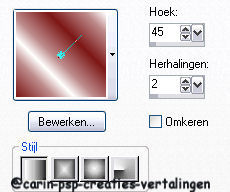
Vul de afbeelding met het verloop.
Aanpassen – vervaging – gaussiaanse vervaging –
bereik 50.
2
Lagen – nieuwe rasterlaag.
Activeer je selectie – rechthoek – klik op
aangepaste selectie in je werkbalk.
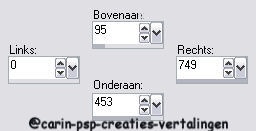
Vul de selectie met de voorgrondkleur.
Selecties – wijzigen – inkrimpen met 2 px.
Vul de selectie met het verloop.
Aanpassen – vervagen – gaussiaanse vervaging –
bereik 50.
3
Effecten – insteekfilters – Filter Factory
Gallery N – Flipper.
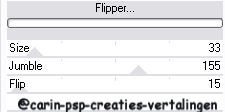
4
Effecten – insteekfilters – FM Tile Tools –
Blend Emboss met deze instelling:
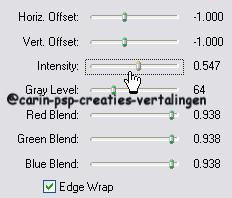
Selecties – niets selecteren.
5
Lagenpalet: dupliceer de laag.
Afbeelding – formaat wijzigen: 130%. Alle lagen
NIET aangevinkt.
Lagen – schikken – omlaag verplaatsen.
Effecten – 3D effecten – slagschaduw: 0, 0, 70,
20.
Lagenpalet: alle lagen zichtbaar samenvoegen.
6
Lagen – nieuwe rasterlaag.
Activeer het selectiegereedschap – aangepaste
selectie, nu met deze instellingen:
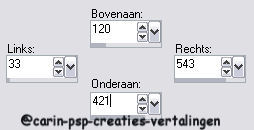
Vul de selectie met de voorgrondkleur.
Selecties – wijzigen – inkrimpen met 2 px.
Vul de selectie met wit.
Laat de selectie staan!
7
Lagen – nieuwe rasterlaag.
Activeer je penseel en zoek de brush: gh_textur7.PspBrush.
Klik met de linkermuisknop (voorgrondkleur) 2
keer op je afbeelding.
Selecties – niets selecteren.
Lagenpalet: lagen omlaag samenvoegen.
Effecten – 3D effecten – slagschaduw: 0, 0, 70,
20.
8
Lagen – nieuwe rasterlaag.
Activeer opnieuw je penseel en zoek de brush:
geo10.PspBrusch.
Klik met de linkermuisknop (voorgrondkleur) op
de kleine rechthoek op je afbeelding.
Effecten – 3D effecten – slagschaduw: 1, 1, 50,
1.
Lagenpalet: dupliceer de laag.
Afbeelding – verticaal spiegelen.
Afbeelding – horizontaal spiegelen.
Schuif de beide lagen nu zoals op het voorbeeld
te zien is.
Lagenpalet – lagen zichtbaar samenvoegen.
9
Lagen – nieuwe rasterlaag.
Activeer je penseel en zoek de brush:
day2.PspBrush en klik met de rechtermuisknop
(achtergrondkleur) op je afbeelding.
Verschuif de laag zoals je het zelf mooi vindt.
Effecten – 3D effecten – slagschaduw – 1, 1, 50,
1.
Kopieer nu de tube Feel.pspimage en plak deze
als nieuwe laag op je afbeelding.
Afbeelding – formaat wijzigen – 120 % - alle
lagen NIET aangevinkt.
Schuif de tube zoals op het voorbeeld.
Effecten - 3D effecten – slagschaduw – 0, 0, 70,
20.
10
Effecten – insteekfilters – FM Tile Tools –
Blend Emboss met deze instellingen:
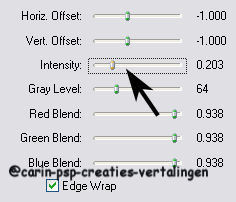
Afbeelding – rand toevoegen – 5 px met de
voorgrondkleur.
Nu nog je naam of watermerk op je afbeelding en
klaar is je afbeelding.
Ik hoop dat je het een leuke les vond.
Vertaald-Duits-Nederlands-@Carin
15-09-2010
*******************************************************************************************
@Carin-psp-creaties.
De originele lessen behoren tot Kordas.
Laat de
bestandsnamen en watermerken van de makers van de tubes intact.
***Respecteer elkaars werk***